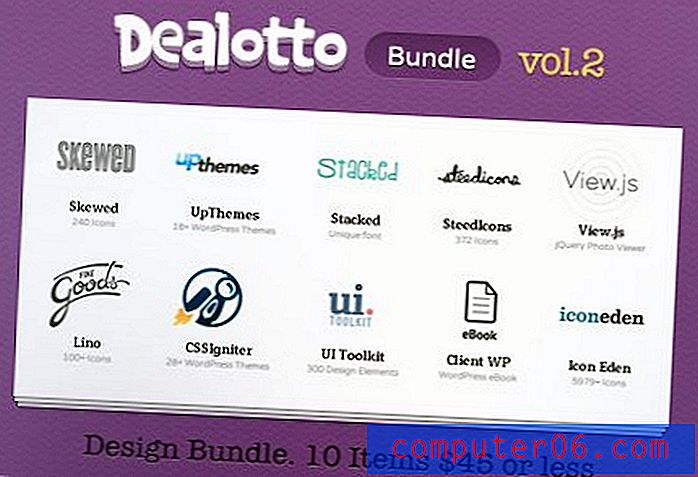Kur ir iPhone viesabonēšanas iestatījumi iOS 10?
Jūsu iPhone var izmantot daudz datu, kad tas ir savienots ar mobilo tīklu, un šī datu izmantošana var kļūt ļoti dārga, ja tā notiek, atrodoties viesabonēšanas laikā no sava operatora tīkla. Tāpēc, ja jūs gatavojaties ceļot uz svešu valsti un esat dzirdējuši cilvēku šausmu stāstus, kas, pateicoties viesabonēšanas problēmām, rada ļoti augstas datu izmaksas, iespējams, jūs mēģināsit uzzināt, kur šie iestatījumi atrodas jūsu ierīcē.
Tālāk sniegtais ceļvedis parādīs, kur atrast iespējas, kas attiecas uz to, kā jūsu iPhone apstrādā gan balss, gan datu viesabonēšanu. Varat izvēlēties ieslēgt jebkuru šo iestatījumu kombināciju, pamatojoties uz to, kā jūs plānojat izmantot savu iPhone, kamēr viesabonējat.
Kā mainīt datu un balss viesabonēšanas iestatījumus iPhone 7
Šīs rokasgrāmatas darbības tika veiktas, izmantojot iPhone 7 Plus operētājsistēmā iOS 10.2.1. Tomēr šīs darbības darbosies arī citiem iPhone modeļiem, izmantojot arī operētājsistēmu iOS 10.
1. darbība: pieskarieties ikonai Iestatījumi .
2. solis: atlasiet opciju Cellular .
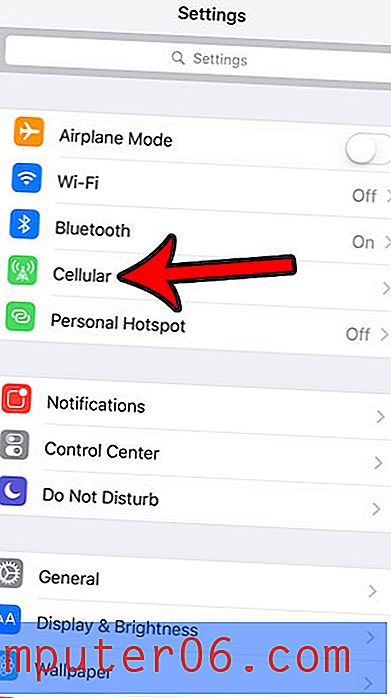
3. solis: loga augšdaļā pieskarieties pogai Cellular Data Options .
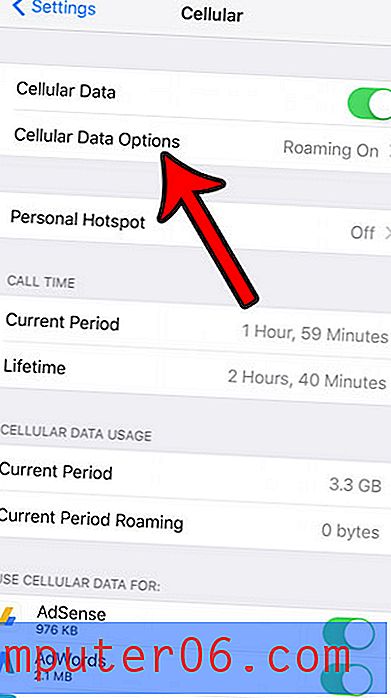
4. solis: atlasiet opciju Roaming .
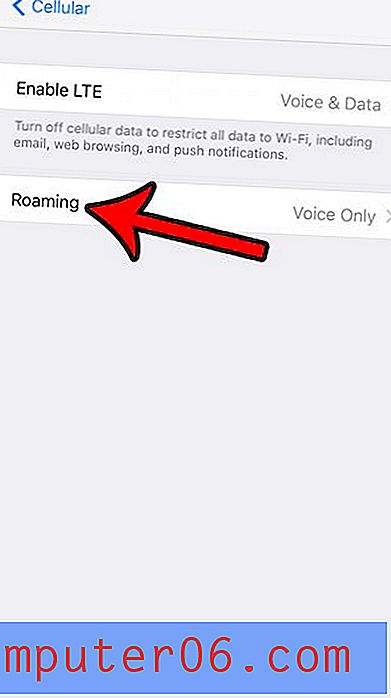
5. solis: izvēlieties iespējot vai atspējot balss viesabonēšanas un datu viesabonēšanas opcijas, pamatojoties uz jūsu vēlmēm. Varat arī izvēlēties ieslēgt vai izslēgt opciju Starptautiskā CDMA, ja viesabonēšanas laikā datus izmantojat un to veiktspēja ir slikta.
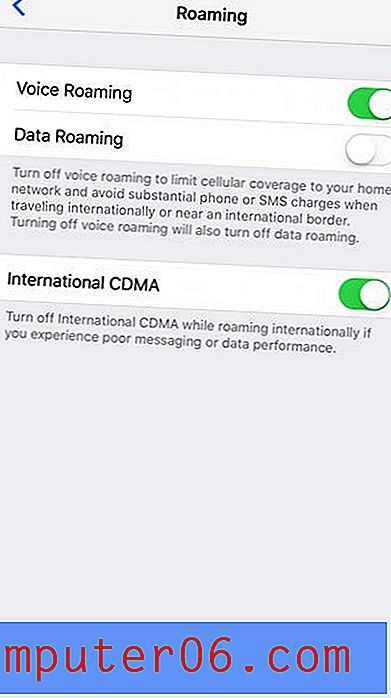
Nākamajā sadaļā būs parādīts, kā mainīt opciju, kas nodrošina Wi-Fi zvana darbību viesabonēšanas laikā.
Kā dot priekšroku Wi-Fi savienojumam ar Wi-Fi zvaniem, viesabonējot iPhone 7
Veicot šīs sadaļas darbības, operatoram ir jāatļauj Wi-Fi zvani viņu tīklā. Ja jūs iepriekš neesat iestatījis Wi-Fi zvana veikšanu, jums būs jāveic šīs darbības, lai to iespējotu, pirms varēsit izvēlēties opciju dot priekšroku Wi-Fi, viesojoties savā iPhone.
1. darbība: atveriet izvēlni Iestatījumi .
2. solis: ritiniet uz leju un atlasiet opciju Tālrunis .
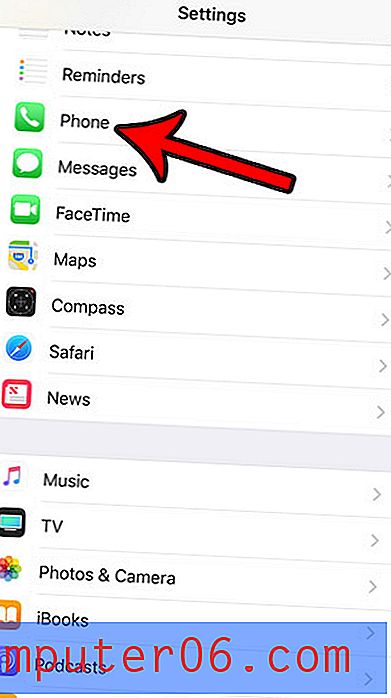
3. solis: pieskarieties pogai Wi-Fi zvana .
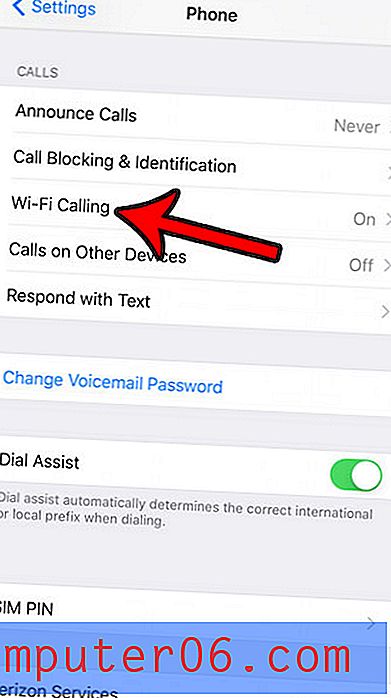
4. solis: lai to ieslēgtu, pieskarieties pogai pa labi no izvēlnes Wi-Fi, atrodoties viesabonēšanas laikā .
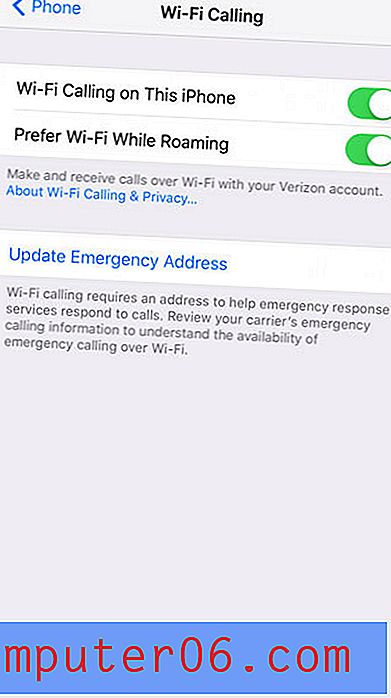
Vai jūs meklējat veidus, kā katru mēnesi izmantot mazāk datu? Izlasiet mūsu ceļvedi par mobilo datu samazināšanu iPhone tālrunī, ja jūs bieži pārsniedzat ikmēneša piešķīrumu un maksājat pārmērīgas maksas.